| Ligne 73 : | Ligne 73 : | ||
Suivez le guide pour la soudure http://mightyohm.com/soldercomic | Suivez le guide pour la soudure http://mightyohm.com/soldercomic | ||
| − | Règles de sécurité | + | '''Règles de sécurité''' |
| − | # Ne pas toucher la partie métallique !!!! (C’est très chaud) | + | # '''Ne pas toucher la partie métallique !!!! (C’est très chaud)''' |
| − | # Remettre le fer à souder dans son support | + | # '''Remettre le fer à souder dans son support''' |
| − | # Éteindre quand on a fini | + | # '''Éteindre quand on a fini''' |
|Step_Picture_00=Quizmaster_avec_mBlock_et_Arduino_schema_simple.png | |Step_Picture_00=Quizmaster_avec_mBlock_et_Arduino_schema_simple.png | ||
|Step_Picture_01=Quizmaster_avec_mBlock_et_Arduino_schema_concept.PNG | |Step_Picture_01=Quizmaster_avec_mBlock_et_Arduino_schema_concept.PNG | ||
| Ligne 91 : | Ligne 91 : | ||
* Fil rouge au 5V | * Fil rouge au 5V | ||
* Fil noir au GND | * Fil noir au GND | ||
| − | * Fil blanc au 2 DIGITAL (le 1 DIGITAL à une autre fonction) | + | * Fil blanc du bouton A au 2 DIGITAL (le 1 DIGITAL à une autre fonction), |
| + | * Fil blanc du bouton B au 3 DIGITAL | ||
| + | * Fil blanc du bouton C au 4 DIGITAL | ||
Connectez l'Arduino sur le port USB de l’ordinateur. | Connectez l'Arduino sur le port USB de l’ordinateur. | ||
| Ligne 112 : | Ligne 114 : | ||
}} | }} | ||
{{ {{tntn|Tuto Step}} | {{ {{tntn|Tuto Step}} | ||
| − | |Step_Title=Étape 4 : Faire | + | |Step_Title=Étape 4 : Faire les plans du boîtier |
|Step_Content=On va faire une boîtier pour les boutons-poussoirs. On va utiliser un logiciel en ligne pour nous faire des plans pour la machine découpe laser. | |Step_Content=On va faire une boîtier pour les boutons-poussoirs. On va utiliser un logiciel en ligne pour nous faire des plans pour la machine découpe laser. | ||
| Ligne 120 : | Ligne 122 : | ||
* Mesurez la logeur de la boîte. Mettez les trois bouton-poussoirs comme tu les veux et mettrez ceci au ''Box Width.'' | * Mesurez la logeur de la boîte. Mettez les trois bouton-poussoirs comme tu les veux et mettrez ceci au ''Box Width.'' | ||
* Mesurez la largeur du microcontrôleur et mettez ceci au ''Box Height''. | * Mesurez la largeur du microcontrôleur et mettez ceci au ''Box Height''. | ||
| − | On va visser les boutons-poussoirs dans le haut de la boîte. Prévoyez les trous pour le faire. Faites-vous aider par un grand ! | + | On va visser les boutons-poussoirs dans le haut de la boîte. Prévoyez les trous pour le faire. Faites-vous aider par un grand ! Trouvez le fichier pour les dimensions en haut de la page. |
* Mesurez bien le diamètre les boutons. Faites trois trous pour mettre les boutons sur une distance égale. Cliquez à chaque fois sur ''Add''. | * Mesurez bien le diamètre les boutons. Faites trois trous pour mettre les boutons sur une distance égale. Cliquez à chaque fois sur ''Add''. | ||
** Une à la moité de ''Box Width'' et la moité de ''Box Depth,'' | ** Une à la moité de ''Box Width'' et la moité de ''Box Depth,'' | ||
** Une à la moité du diamètre + une marge et la moité de ''Box Depth,'' | ** Une à la moité du diamètre + une marge et la moité de ''Box Depth,'' | ||
** Une à ''Box Width'' - la moité du diamètre - une marge et la moité de ''Box Depth''. | ** Une à ''Box Width'' - la moité du diamètre - une marge et la moité de ''Box Depth''. | ||
| + | * Ajustez le Box Depth pour le microcontrôleur | ||
On va continuer avec les trous dans le logiciel [https://inkscape.org/en/ Inkscape]. | On va continuer avec les trous dans le logiciel [https://inkscape.org/en/ Inkscape]. | ||
* Téléchargez les plans et ouvrez-les dans le logiciel Inkscape. | * Téléchargez les plans et ouvrez-les dans le logiciel Inkscape. | ||
* Ajoutez des petits trous pour mettre les encoches. | * Ajoutez des petits trous pour mettre les encoches. | ||
** Mesurez bien les encoches. Ajoutez des cercles pour les encoches dans les plans. Positionnez-les bien autour des grand trous à l'aide de la position en x et y. | ** Mesurez bien les encoches. Ajoutez des cercles pour les encoches dans les plans. Positionnez-les bien autour des grand trous à l'aide de la position en x et y. | ||
| − | * Faites un | + | * Faites un trous pour la sortie du micro contrôleur Arduino. |
| + | |Step_Picture_00=Quizmaster_avec_mBlock_et_Arduino_Quiz_plansbox1.svg | ||
| + | |Step_Picture_01=Quizmaster_avec_mBlock_et_Arduino_Makercase2.PNG | ||
| + | |Step_Picture_02=Quizmaster_avec_mBlock_et_Arduino_Makercase3.PNG | ||
| + | |Step_Picture_03=Quizmaster_avec_mBlock_et_Arduino_Inkscape.PNG | ||
}} | }} | ||
{{ {{tntn|Tuto Step}} | {{ {{tntn|Tuto Step}} | ||
| − | |Step_Title=Étape 5 : Coder les boutons en mBlock | + | |Step_Title=Étape 5 : Faire le boîtier au découpeuse laser |
| − | |Step_Content=Vous avez codé votre quiz, maintenant nous allons intégrer les bouton-poussoirs dans le code. | + | |Step_Content=On veut découper le boiter avec la machine découpeuse laser dans un fablab. |
| − | * Allez dans l'arrière-plan et changez les block capteur par les block pilotage ''l'état de la broche ..''. Mettez | + | |
| + | Préparez le fichier des plans pour le découpeuse laser. '''Suivez toujours les consignes de sécurité du fablab pour les machines !''' | ||
| + | * Mettez la machine en marche. | ||
| + | * Ajustez la focale de la lentille par rapport au 3mm du bois utilisé. | ||
| + | * Mettez les paramètres de la découpe pour découper du bois MDF 3mm. | ||
| + | * Faites découper votre boîte par la machine.'''Faites attention aux fumées !''' | ||
| + | |Step_Picture_00=Quizmaster_avec_mBlock_et_Arduino_calibration_optique_fiche_entretien_d_but.jpg | ||
| + | }} | ||
| + | {{ {{tntn|Tuto Step}} | ||
| + | |Step_Title=Étape 6 : Coder les boutons en mBlock | ||
| + | |Step_Content=Vous avez codé [[Quiz avec mBlock|votre quiz]], maintenant nous allons intégrer les bouton-poussoirs dans le code. | ||
| + | * Allez dans l'arrière-plan et changez les block capteur par les block pilotage ''l'état de la broche ..''. Mettez le broches 2, 3 et 4. | ||
* | * | ||
| − | |Step_Picture_00=Quizmaster_avec_mBlock_et_Arduino_Quizmaster.PNG | + | |Step_Picture_00=Quizmaster_avec_mBlock_et_Arduino_Quizmaster1.PNG |
| − | | | + | |Step_Picture_01=Quizmaster_avec_mBlock_et_Arduino_Quizmaster.PNG |
| + | |Step_Picture_02=Quizmaster_avec_mBlock_et_Arduino_Quizmaster2.PNG | ||
}} | }} | ||
{{ {{tntn|Tuto Step}} | {{ {{tntn|Tuto Step}} | ||
Version du 25 juillet 2018 à 14:41
Sommaire
- 1 Introduction
- 2 Étape 1 - Étape 1 : Faire son quiz dans mBlock
- 3 Étape 2 - Tester le quiz
- 4 Étape 3 - Étape 2 : Souder les bouton-poussoirs
- 5 Étape 4 - Tester le bouton-poussoir avec l'Arduino
- 6 Étape 5 - Étape 3 : Connecter à l'ordinateur par mBlock
- 7 Étape 6 - Étape 4 : Faire les plans du boîtier
- 8 Étape 7 - Étape 5 : Faire le boîtier au découpeuse laser
- 9 Étape 8 - Étape 6 : Coder les boutons en mBlock
- 10 Étape 9 - La finale
- 11 Notes et références
- 12 Commentaires
Introduction
Le projet Fablab Mobile Brussels présente le stage Programmation-Fablab été 2018 avec La Scièntothèque. Le stage a été conçu pour l'age de 8 à 14 ans et une durée de 5 jours de suite. On a pris le quiz de Baris pour vous montrer l'exemple. Trouvez-le sous ce lien https://rushfiles.one/client/publiclink.aspx?id=NRliYG3xjM
Complétez d’abord le tutoriel Quiz avec mBlock pour créer votre quiz en mBlock.
Matériaux
- Un microcontrôleur Arduino (ou autre)
- Des bouton-poussoirs avec LED
- Des câbles monobrin, câbles jumper male-female
- Du bois MDF 3mm
Outils
- Un ordinateur avec logiciel mBlock 3.0 http://www.mblock.cc/software/mblock/mblock3/
- Le logiciel InkScape https://inkscape.org/en/
- Un fer à souder
- Un pistolet à colle
- Un accès à une découpe laser (dans un fablab)
Étape 1 - Étape 1 : Faire son quiz dans mBlock
On commence par faire un quiz dans le logiciel mBlock. mBlock est basé sur la langue de programmation Scratch combiné avec des instructions du microcontrôleur Arduino.
On va découvrir Scratch par le tuto en ligne. Suivez les cartes pour inventer une histoire.
Étape 2 - Tester le quiz
Avant de poursuivre, on teste notre quiz.
Faites jouer votre quiz par une ami.e. Cliquez sur le le drapeau vert et jouez votre quiz !
BONUS : Testez le quiz de Baris en ligne https://scratch.mit.edu/projects/237245873/
Étape 3 - Étape 2 : Souder les bouton-poussoirs
On veux que les réponses au quiz sont données par des bouton-poussoirs A, B, C et pas seulement sur l'ordinateur. Le but c'est que quand le contacteur est actionné, la lumière LED s’allume.
On va monter et souder les bouton-poussoirs avec le fer à souder. Soudez les fils mono-brin rouge, noire et blanc/vert/bleu comme dans la photo.
Suivez le guide pour la soudure http://mightyohm.com/soldercomic
Règles de sécurité
- Ne pas toucher la partie métallique !!!! (C’est très chaud)
- Remettre le fer à souder dans son support
- Éteindre quand on a fini
Étape 4 - Tester le bouton-poussoir avec l'Arduino
Avant tout, testons notre bouton-poussoir. On va brancher le bouton-poussoir au microcontrôleur Arduino et puis on va connecter l'Arduino à l'ordinateur.
Connectez le bouton-poussoir à l’Arduino. Le fil rouge est pour alimenter la lumière et pour donner un signal à l'Arduino. Le fil noire est pour donner un retour au courant. Le fil blanc/vert/bleue est pour donner un signal à l'Arduino.
- Fil rouge au 5V
- Fil noir au GND
- Fil blanc du bouton A au 2 DIGITAL (le 1 DIGITAL à une autre fonction),
- Fil blanc du bouton B au 3 DIGITAL
- Fil blanc du bouton C au 4 DIGITAL
Connectez l'Arduino sur le port USB de l’ordinateur.
Testez les boutons. Quand on pousse le bouton-poussoir la lumière doit s'allumer.
Étape 5 - Étape 3 : Connecter à l'ordinateur par mBlock
Connectez dans mBlock.
- Allez dans le menu connecter > par port série. Sélectionne le COM disponible
- Allez dans le menu choix de la carte, sélectionnez l’Arduino UNO
- Allez dans le menu connecter > téléverser le microprogramme de communication
Utilisez un petit programme pour tester les boutons. Dans pilotage, allez chercher l'instruction 'mettre l'état logique de la broche ... à haut/bas'. Si on clique le drapeau vert, la lumière du bouton A doit s'allumer. Répétez pour le bouton B et C.
Étape 6 - Étape 4 : Faire les plans du boîtier
On va faire une boîtier pour les boutons-poussoirs. On va utiliser un logiciel en ligne pour nous faire des plans pour la machine découpe laser.
http://www.makercase.com/ ou téléchargez le plan joint.
Choisissez les dimensions pour pouvoir mettre 3 bouton-poussoirs et le microcontrôleur. N'oubliez pas de prendre un peu de marge !
- Mesurez la logeur de la boîte. Mettez les trois bouton-poussoirs comme tu les veux et mettrez ceci au Box Width.
- Mesurez la largeur du microcontrôleur et mettez ceci au Box Height.
On va visser les boutons-poussoirs dans le haut de la boîte. Prévoyez les trous pour le faire. Faites-vous aider par un grand ! Trouvez le fichier pour les dimensions en haut de la page.
- Mesurez bien le diamètre les boutons. Faites trois trous pour mettre les boutons sur une distance égale. Cliquez à chaque fois sur Add.
- Une à la moité de Box Width et la moité de Box Depth,
- Une à la moité du diamètre + une marge et la moité de Box Depth,
- Une à Box Width - la moité du diamètre - une marge et la moité de Box Depth.
- Ajustez le Box Depth pour le microcontrôleur
On va continuer avec les trous dans le logiciel Inkscape.
- Téléchargez les plans et ouvrez-les dans le logiciel Inkscape.
- Ajoutez des petits trous pour mettre les encoches.
- Mesurez bien les encoches. Ajoutez des cercles pour les encoches dans les plans. Positionnez-les bien autour des grand trous à l'aide de la position en x et y.
- Faites un trous pour la sortie du micro contrôleur Arduino.
Étape 7 - Étape 5 : Faire le boîtier au découpeuse laser
On veut découper le boiter avec la machine découpeuse laser dans un fablab.
Préparez le fichier des plans pour le découpeuse laser. Suivez toujours les consignes de sécurité du fablab pour les machines !
- Mettez la machine en marche.
- Ajustez la focale de la lentille par rapport au 3mm du bois utilisé.
- Mettez les paramètres de la découpe pour découper du bois MDF 3mm.
- Faites découper votre boîte par la machine.Faites attention aux fumées !
Étape 8 - Étape 6 : Coder les boutons en mBlock
Vous avez codé votre quiz, maintenant nous allons intégrer les bouton-poussoirs dans le code.
- Allez dans l'arrière-plan et changez les block capteur par les block pilotage l'état de la broche ... Mettez le broches 2, 3 et 4.
Étape 9 - La finale
On va jouez votre quiz ! N'oubliez pas les étapes suivantes :
- Téléchargez le logiciel mBlock 3.0 http://www.mblock.cc/software/mblock/mblock3/ et installez-le sur ton ordinateur
- Ouvrez votre quiz avec le programma mBlock
- Vérifiez dans votre boîtier que le fil de la bouton A soit dans le microcontrôleur Arduino broche DIGITAL 2, le bouton B dans la broche 3 et le bouton C dan la broche 4
- Connectez l'Arduino (le boîtier) sur le port USB de l’ordinateur
- Allez dans le menu connecter > par port série. Sélectionne le COM disponible
- Allez dans le menu choix de la carte, sélectionnez l’Arduino UNO
- Allez dans le menu connecter > téléverser le microprogramme de communication
- Cliquez sur le le drapeau vert et jouez votre quiz !
Notes et références
Pour un prochain défis, suivez notre tuto pour le Simon says game.
Draft




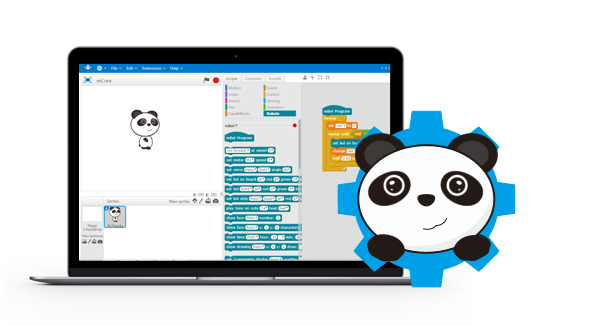


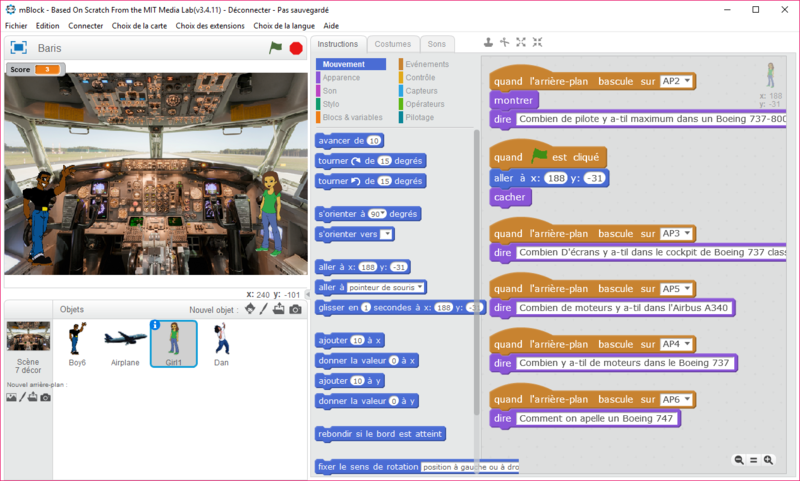
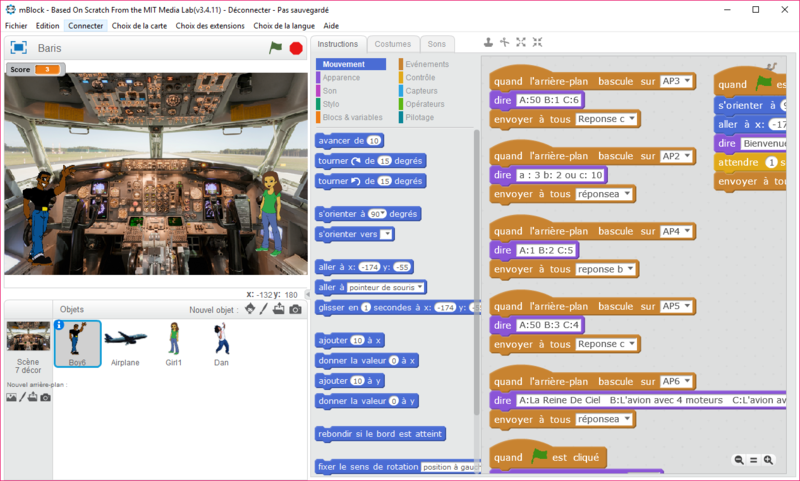

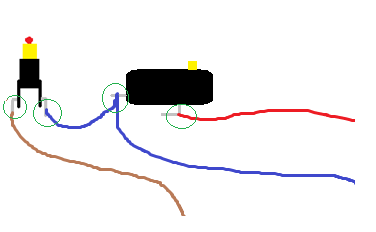
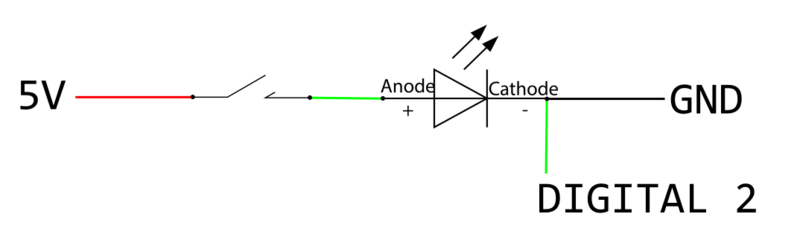




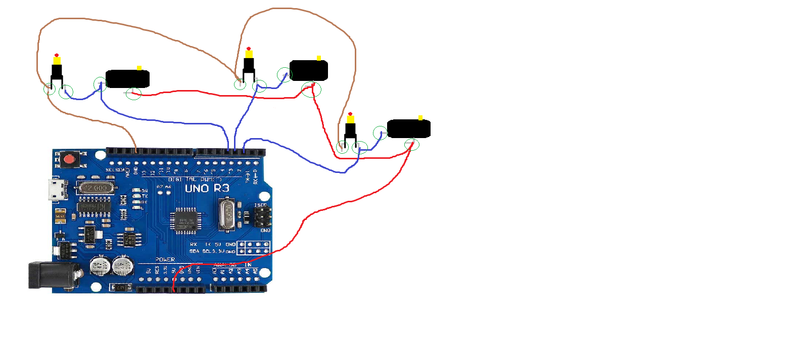



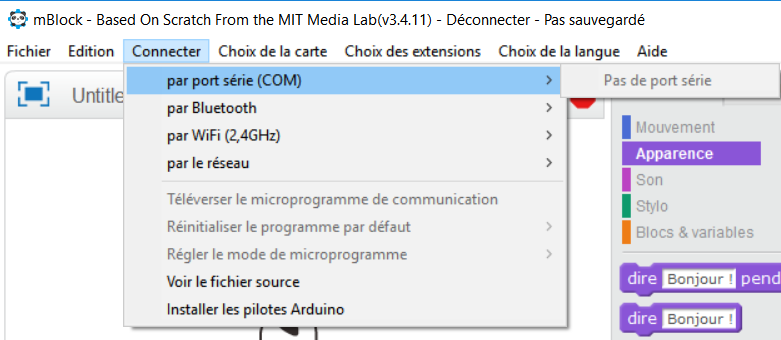
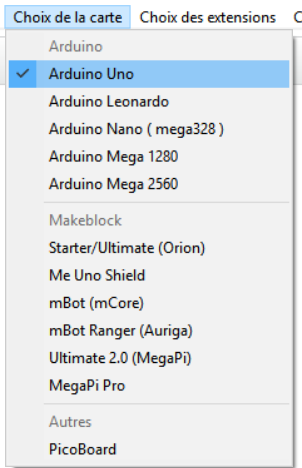
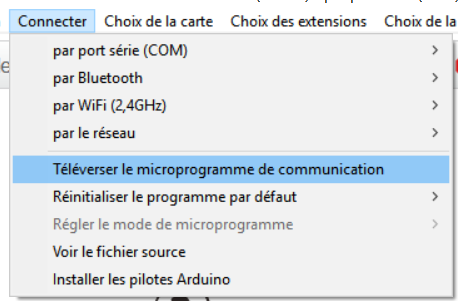
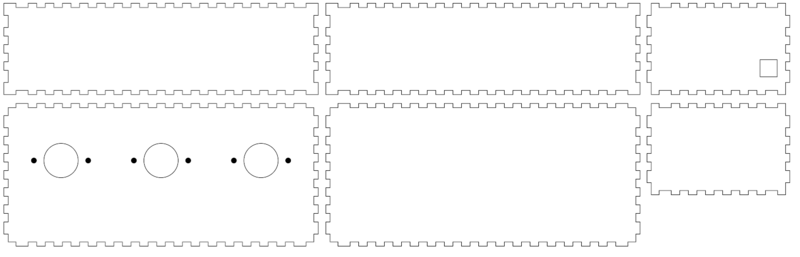
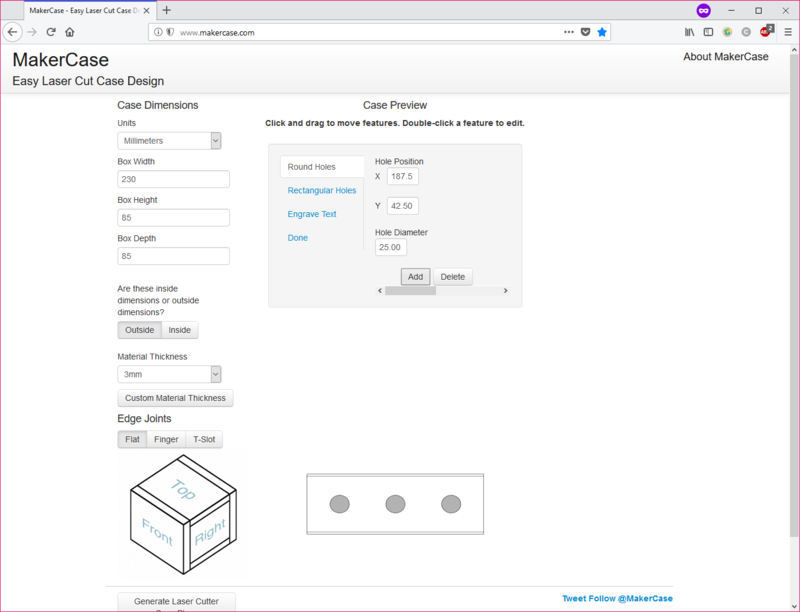
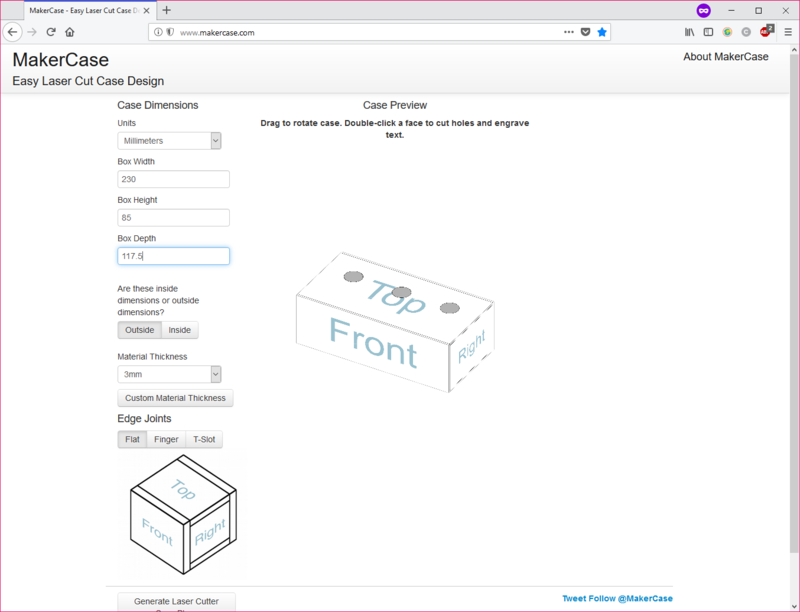


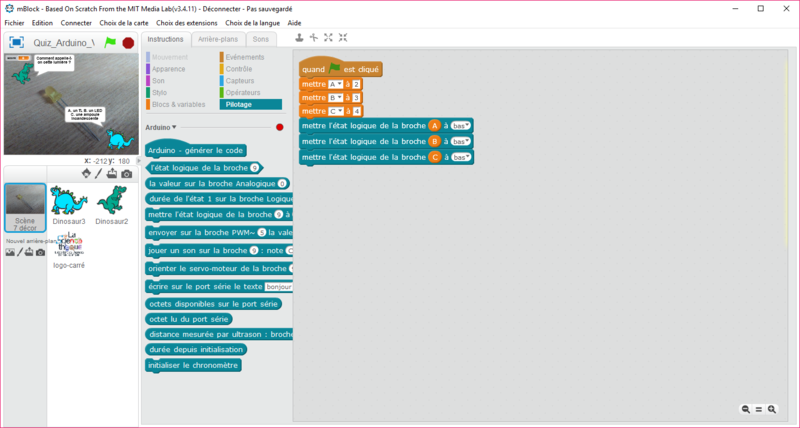
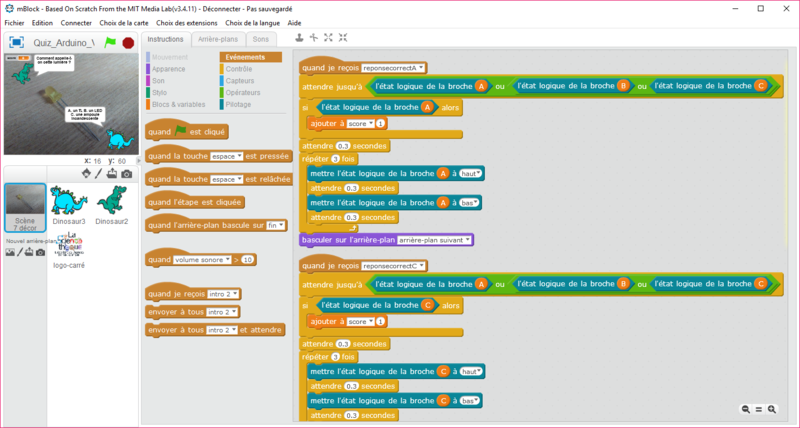
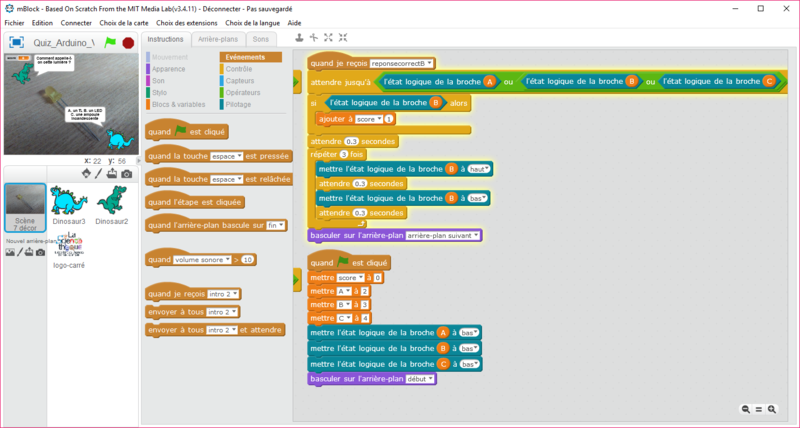

 Français
Français English
English Deutsch
Deutsch Español
Español Italiano
Italiano Português
Português